ما هي شبكة VPN؟ مزايا وعيوب شبكة VPN الافتراضية الخاصة

ما هو VPN، وما هي مزاياه وعيوبه؟ لنناقش مع WebTech360 تعريف VPN، وكيفية تطبيق هذا النموذج والنظام في العمل.
عندما لا تتمكن من فتح ملف أو تحريره أو حذفه في مستكشف ملفات Windows، فإن الملف لا يزال مفتوحًا في برنامج يعمل في الخلفية أو أن شيئًا ما لا يغلق بشكل صحيح. لحسن الحظ، يمكنك فرض حذف الملفات أو إغلاقها أو تحريرها باستخدام بعض الحيل البسيطة.
جدول المحتويات
دعونا نبدأ بالأمر الواضح. هل فتحت للتو ملفًا ولم تغلقه؟ إذا تم إغلاق الملف ولكن البرنامج لا يزال قيد التشغيل، أغلق التطبيق ثم حاول مرة أخرى.
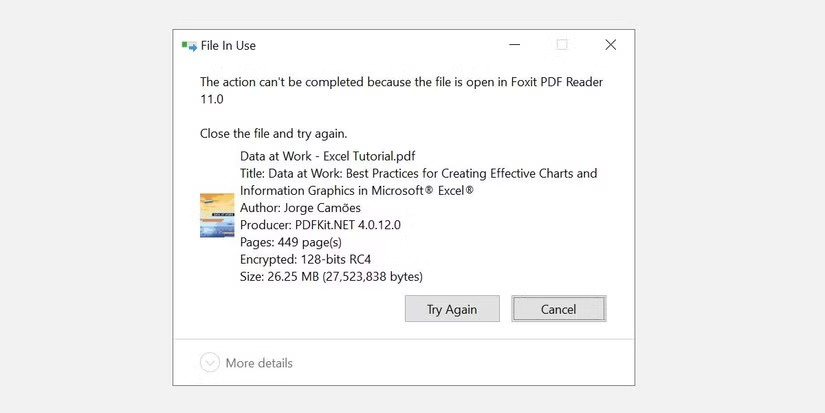
يجب عليك أيضًا التحقق من علبة النظام للتأكد من عدم تصغير الملف هناك.
يمكن أن يساعدك مدير المهام في إنهاء العملية أو التطبيق الذي يحتجز ملفاتك يدويًا. تُعد هذه إحدى الطرق الأكثر فعالية لإصلاح خطأ "الملف مفتوح في برنامج آخر"، حيث قد لا تدرك دائمًا أن الملف لا يغلق بشكل صحيح.
اضغط على Ctrl + Shift + ESC على لوحة المفاتيح لفتح "إدارة المهام" . بدلاً من ذلك، يمكنك الضغط على Ctrl + Alt + Del للوصول إلى القائمة أو النقر بزر الماوس الأيمن على شريط المهام وتحديد "إدارة المهام" . إذا كنت تستخدم نظام التشغيل Windows 11، فلن يعمل النقر بزر الماوس الأيمن على شريط المهام.
إذا رأيت الإصدار المضغوط من "إدارة المهام"، فانقر فوق " مزيد من التفاصيل" في الزاوية اليسرى السفلية وتأكد من وجودك في علامة التبويب "العمليات" .
ابحث عن التطبيق الذي استخدمته لفتح "الملف قيد الاستخدام". على سبيل المثال، إذا كنت تبحث عن مستند، ابحث عن Microsoft Word .
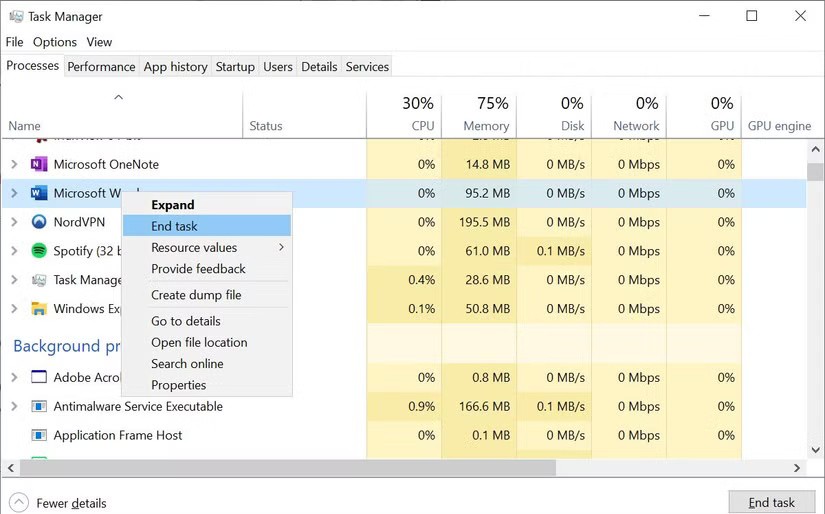
بمجرد العثور على العملية، حددها وانقر فوق "إنهاء المهمة" في الزاوية اليمنى السفلية. سيؤدي هذا إلى إغلاق كافة مثيلات البرنامج.
بشكل افتراضي، يقوم مستكشف الملفات بتشغيل جميع نوافذه في عملية واحدة (explorer.exe). ومع ذلك، فمن الممكن أن تجبر إعداداتك مستكشف الملفات على تشغيل عمليات منفصلة، مما قد يتسبب في حدوث تعارضات بين العمليات المختلفة.
اضغط على مفتاح Windows + E لفتح مستكشف الملفات . في Windows 10، انتقل إلى عرض > خيارات > تغيير خيارات المجلد والبحث .
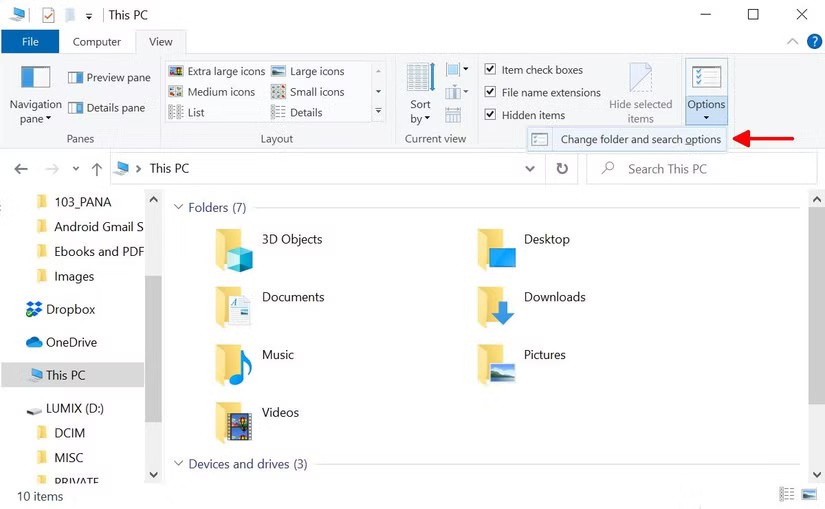
في نظام التشغيل Windows 11، انقر فوق أيقونة " عرض المزيد" ذات النقاط الثلاث بجوار " عرض" ، ثم حدد "الخيارات".
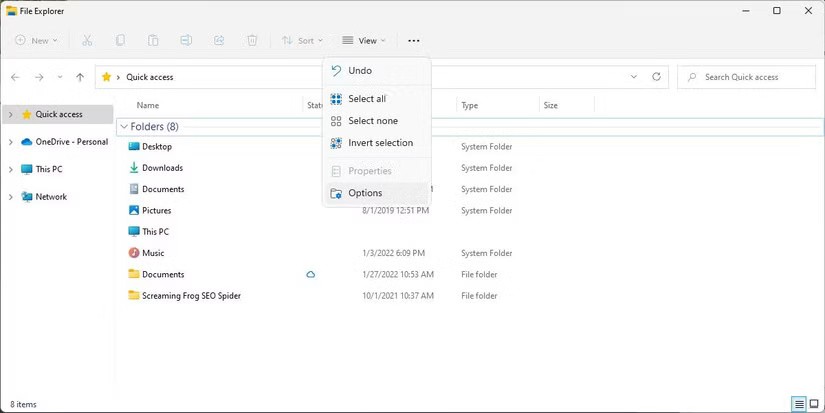
في نافذة خيارات المجلد ، انتقل إلى علامة التبويب عرض وابحث عن خيار تشغيل نوافذ المجلد في عملية منفصلة . تأكد من عدم تحديد هذا الخيار. انقر فوق "تطبيق" لحفظ أي تغييرات.
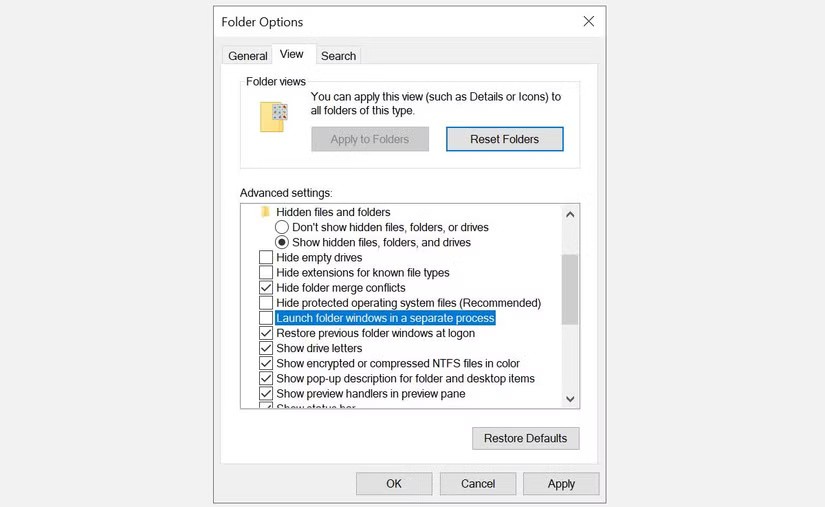
إذا لم يتم تحديد هذا الخيار في البداية، فيجب عليك التحقق مما إذا كان هذا يحل مشكلتك.
يمكن أن تتسبب المعاينات الموجودة في مستكشف الملفات أيضًا في حدوث تعارضات، مثل الخطأ "الملف مفتوح في برنامج آخر".
في نظام التشغيل Windows 10، اضغط على مفتاح Windows + E ، وانتقل إلى علامة التبويب "عرض" ، واضغط على Alt + P لإغلاق جزء المعاينة.
في نظام التشغيل Windows 11، افتح مستكشف الملفات ( مفتاح Windows + E )، ثم انتقل إلى عرض > إظهار وإذا رأيت علامة اختيار بجوار جزء المعاينة، فانقر فوقها لإغلاق المعاينة.
تُظهر لقطة الشاشة أدناه جزء معاينة مفتوحًا على اليمين.
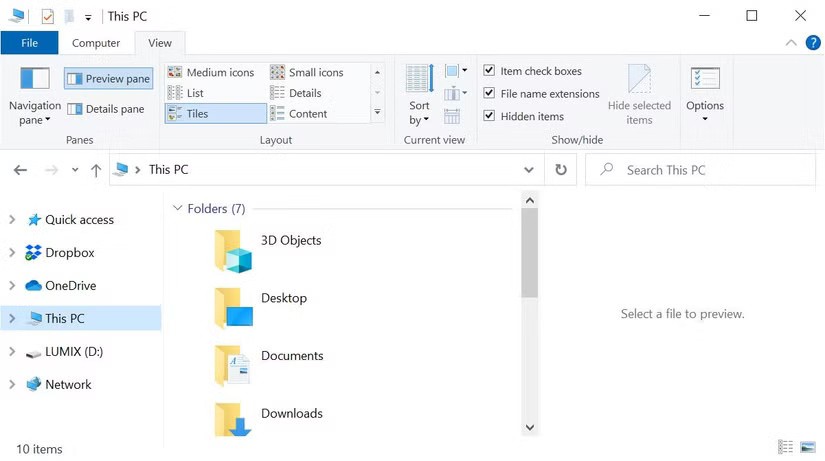
بعد إغلاق جزء المعاينة، حاول إجراء العملية مرة أخرى وتأكد من اختفاء خطأ "الملف قيد الاستخدام".
يمكنك تجاوز مستكشف الملفات وفرض حذف الملف باستخدام موجه الأوامر .
أولاً، نحتاج إلى تعقب مسار المجلد الملف في مستكشف الملفات. اضغط على مفتاح Windows + E لفتح مستكشف الملفات، وحدد موقع الملف المتأثر وانسخ مسار الملف من شريط العناوين أعلى النافذة.
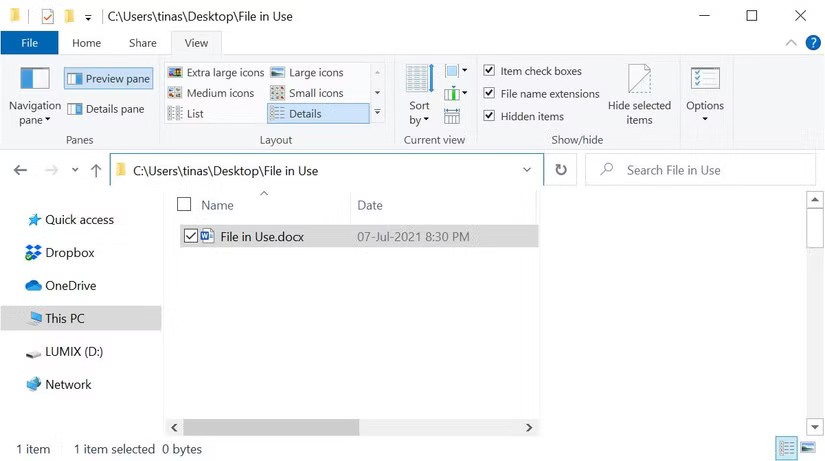
الآن، انقر بزر الماوس الأيمن على زر ابدأ في نظام التشغيل Windows وحدد موجه الأوامر (المسؤول) أو محطة Windows (المسؤول) . للانتقال إلى دليل الملف المستخدم، اكتب cd [مسار الدليل الذي نسخته] واضغط على Enter.
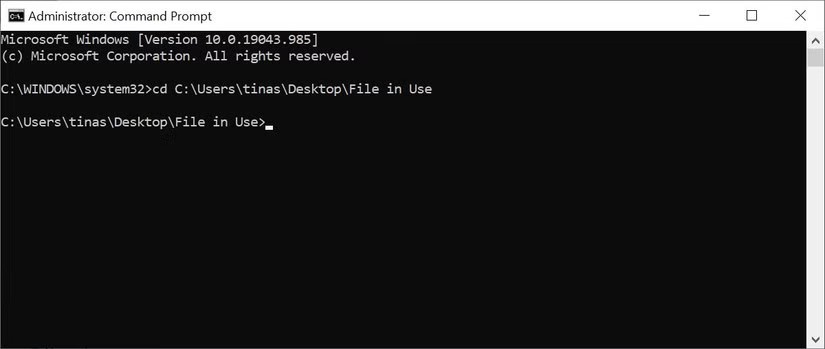
ومع ذلك، قبل أن نتمكن من حذف الملف قيد الاستخدام، يتعين علينا إيقاف عملية مستكشف الملفات مؤقتًا. سيؤدي هذا إلى اختفاء شريط المهام وخلفية الشاشة والمجلدات المفتوحة. لكن لا تقلق، يمكنك بسهولة إعادة تشغيل مستكشف الملفات واستعادة كل شيء بعد ذلك.
del "file name"الآن، لإعادة تشغيل مدير الملفات، كل ما عليك فعله هو فتح مدير المهام ( Ctrl + Shift + ESC ). بعد ذلك، انقر فوق ملف > تشغيل مهمة جديدة ، واكتب explorer.exe وانقر فوق موافق. سيؤدي هذا إلى استعادة سطح المكتب الخاص بك إلى مظهره الطبيعي.
إذا لم تنجح محاولة حذف الملف يدويًا أو كنت لا تشعر بالراحة عند استخدام موجه الأوامر ، فيمكنك دائمًا استخدام Process Explorer من Microsoft.
هذه نسخة أكثر قوة من "إدارة المهام" التي يمكنها أن تظهر لك العمليات التي استحوذت على ملفاتك.
افتح نافذة البحث في Process Explorer بالنقر فوق Find > Find Handle أو DLL (أو الضغط على Ctrl + Shift + F )، وأدخل اسم الملف، وانتظر قائمة بالعمليات التي يمكنها الوصول إلى ملفك.
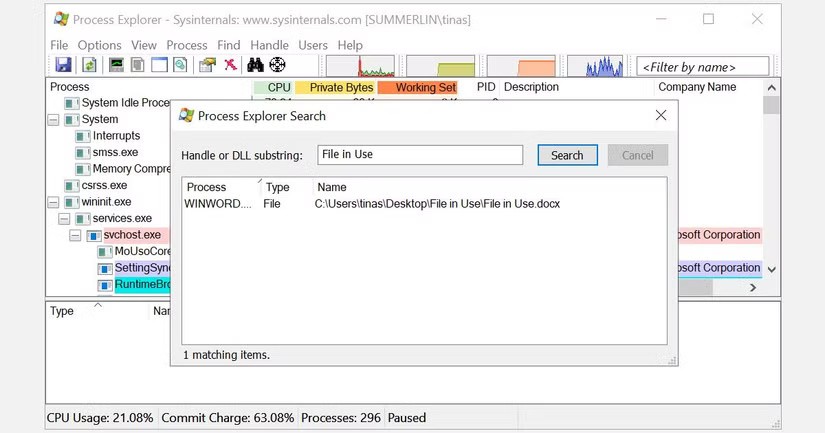
لا يمكنك إغلاق العملية من نافذة البحث، ولكن يمكنك استخدام Process Explorer أو Windows Task Manager لإغلاق التطبيق المخالف. هناك أيضًا بدائل، مثل Unlocker و LockHunter ، والتي يمكنها مساعدتك في تحديد العمليات المزعجة.
في بعض الأحيان، قد يتم تحميل الملف الذي تحاول حذفه تلقائيًا بواسطة تطبيق آخر. لا تزال التطبيقات مثل Unlocker قادرة على العمل في هذه الحالة. ومع ذلك، إذا كان هناك برامج ضارة موجودة أو إذا كنت لا ترغب في التعامل مع أدوات الطرف الثالث، فإن التمهيد في الوضع الآمن هو خيارك الأفضل التالي.
في نظام التشغيل Windows 10 أو 11، اضغط على مفتاح Win على لوحة المفاتيح وانقر فوق رمز الطاقة. استمر في الضغط على مفتاح Shift وحدد خيار إعادة التشغيل . سيتم تشغيل جهاز الكمبيوتر الخاص بك إلى صفحة بيئة استرداد Windows (WinRE).
من الشاشة التالية، حدد استكشاف الأخطاء وإصلاحها > الخيارات المتقدمة > إعدادات بدء التشغيل > إعادة التشغيل . عند إعادة تشغيل جهاز الكمبيوتر الخاص بك، ستظهر لك شاشة إعدادات بدء التشغيل. حدد الوضع الآمن وانتظر حتى يتم تشغيل Windows.
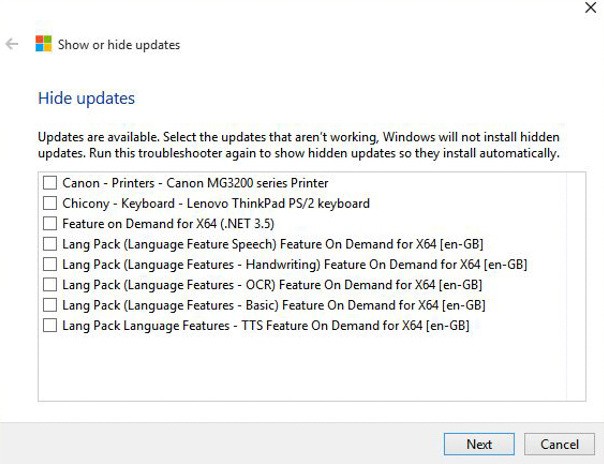
أثناء وجودك في الوضع الآمن، انتقل إلى الملف المعني وحاول الوصول إليه أو حذفه.
الآن، في المرة التالية التي يخبرك فيها Windows بأن ملفًا قيد الاستخدام، ستعرف كيفية تحريره أو إجبار جهاز الكمبيوتر الخاص بك على حذفه. إذا لم تكن مرتاحًا لاستخدام أدوات الطرف الثالث، فيمكنك دائمًا استخدام موجه الأوامر أو التمهيد في الوضع الآمن للمساعدة في حل أي مشكلات تتعلق بالملف المعني.
حظ سعيد!
شاهد المزيد من المقالات أدناه:
ما هو VPN، وما هي مزاياه وعيوبه؟ لنناقش مع WebTech360 تعريف VPN، وكيفية تطبيق هذا النموذج والنظام في العمل.
لا يقتصر أمان Windows على الحماية من الفيروسات البسيطة فحسب، بل يحمي أيضًا من التصيد الاحتيالي، ويحظر برامج الفدية، ويمنع تشغيل التطبيقات الضارة. مع ذلك، يصعب اكتشاف هذه الميزات، فهي مخفية خلف طبقات من القوائم.
بمجرد أن تتعلمه وتجربه بنفسك، ستجد أن التشفير سهل الاستخدام بشكل لا يصدق وعملي بشكل لا يصدق للحياة اليومية.
في المقالة التالية، سنقدم العمليات الأساسية لاستعادة البيانات المحذوفة في نظام التشغيل Windows 7 باستخدام أداة الدعم Recuva Portable. مع Recuva Portable، يمكنك تخزينها على أي وحدة تخزين USB مناسبة، واستخدامها وقتما تشاء. تتميز الأداة بصغر حجمها وبساطتها وسهولة استخدامها، مع بعض الميزات التالية:
يقوم برنامج CCleaner بالبحث عن الملفات المكررة في بضع دقائق فقط، ثم يسمح لك بتحديد الملفات الآمنة للحذف.
سيساعدك نقل مجلد التنزيل من محرك الأقراص C إلى محرك أقراص آخر على نظام التشغيل Windows 11 على تقليل سعة محرك الأقراص C وسيساعد جهاز الكمبيوتر الخاص بك على العمل بسلاسة أكبر.
هذه طريقة لتقوية نظامك وضبطه بحيث تحدث التحديثات وفقًا لجدولك الخاص، وليس وفقًا لجدول Microsoft.
يوفر مستكشف ملفات Windows خيارات متعددة لتغيير طريقة عرض الملفات. ما قد لا تعرفه هو أن أحد الخيارات المهمة مُعطّل افتراضيًا، مع أنه ضروري لأمان نظامك.
باستخدام الأدوات المناسبة، يمكنك فحص نظامك وإزالة برامج التجسس والبرامج الإعلانية والبرامج الضارة الأخرى التي قد تكون مختبئة في نظامك.
فيما يلي قائمة بالبرامج الموصى بها عند تثبيت جهاز كمبيوتر جديد، حتى تتمكن من اختيار التطبيقات الأكثر ضرورة والأفضل على جهاز الكمبيوتر الخاص بك!
قد يكون من المفيد جدًا حفظ نظام تشغيل كامل على ذاكرة فلاش، خاصةً إذا لم يكن لديك جهاز كمبيوتر محمول. ولكن لا تظن أن هذه الميزة تقتصر على توزيعات لينكس - فقد حان الوقت لتجربة استنساخ نظام ويندوز المُثبّت لديك.
إن إيقاف تشغيل بعض هذه الخدمات قد يوفر لك قدرًا كبيرًا من عمر البطارية دون التأثير على استخدامك اليومي.
Ctrl + Z هو مزيج مفاتيح شائع جدًا في ويندوز. يتيح لك Ctrl + Z التراجع عن إجراءات في جميع أقسام ويندوز.
تُعدّ الروابط المختصرة مفيدةً لإزالة الروابط الطويلة، لكنها تُخفي أيضًا وجهتها الحقيقية. إذا كنت ترغب في تجنّب البرامج الضارة أو التصيّد الاحتيالي، فإنّ النقر العشوائي على هذا الرابط ليس خيارًا حكيمًا.
بعد انتظار طويل، تم إطلاق التحديث الرئيسي الأول لنظام التشغيل Windows 11 رسميًا.













